IntelliJ IDEA安装Scala插件
1、点击File菜单找到Settings-->Plugins,在未安装插件之前,我们在右侧搜索scala,不会找到该插件,说明此时的开发环境中未安装Scala插件。

2、接下来我们去安装插件,在步骤1右侧的页面下方找到Install JetBrains plugin...,我们选择联网安装Scala插件。
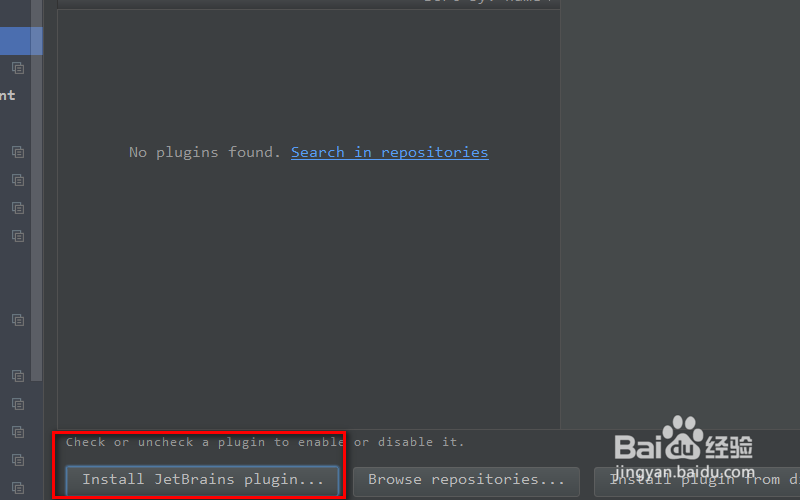
3、在新弹出的窗口中搜索scala,我们点击下方出现的Scala选项,然后我们在右侧可以看到Scala的Install按钮,这个安装过程可能会有点慢。

4、安装完成后我们可以看到,右侧的Install 按钮变成了Restart IntelliJ IDEA,说明已经安装成功了,然后我们再回到插件Plugins的页面,此时再查询Scala,变可以搜索到,说明该插件已经存在了。
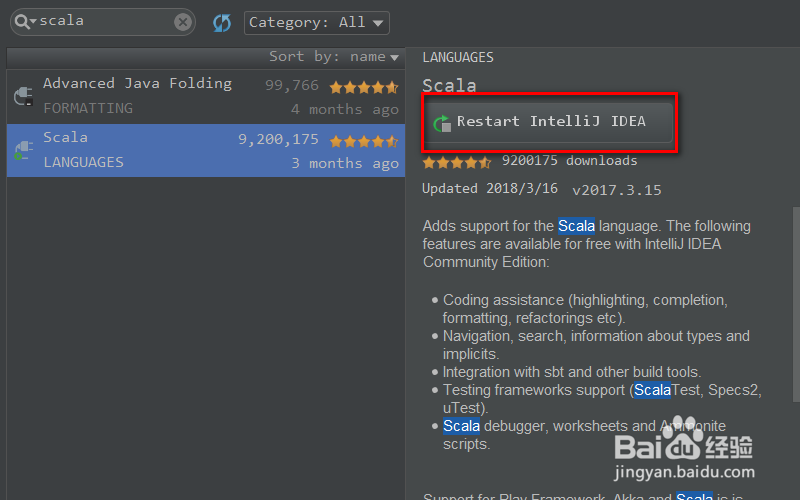

5、插件安装完成后会提示是否重启IntelliJ IDEA,此时重启可能会有点慢,也可以自己关闭IntelliJ IDEA后再打开。重启完成后,我们便可以去开发一个Scala的项目。
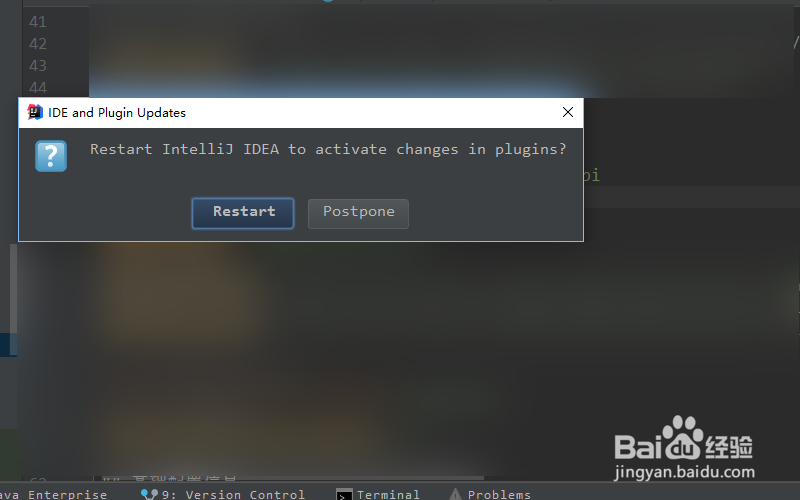
声明:本网站引用、摘录或转载内容仅供网站访问者交流或参考,不代表本站立场,如存在版权或非法内容,请联系站长删除,联系邮箱:site.kefu@qq.com。
阅读量:173
阅读量:104
阅读量:131
阅读量:179
阅读量:44